Chimera는 Linux 기반 소파 게임 시스템에 비 스탬프 소프트웨어를 원격으로 설치하기위한 웹 앱입니다. 주로 키메라를 위해 개발되었습니다.
Arch Linux에서 AUR에서 chimera 패키지를 설치하십시오. Chimeraos에서는 패키지가 사전 설치되어 있습니다
chimera 패키지를 설치 한 후에는 웹 인터페이스를 활성화 한 다음 시스템을 다시 시작하려면 다음 명령을 실행해야합니다.
systemctl --user enable chimera.service
sudo systemctl enable chimera-proxy.service
sudo systemctl enable chimera-proxy.socket게임 패치를 적용하려면 다음 명령도 실행해야합니다.
systemctl --user enable steam-patch 다른 컴퓨터에서 브라우저를 열고 chimeraos.local:8844 로 입력하여 Chimeraos의 Chimera에 연결할 수 있습니다. 그렇지 않은 경우 작동하지 않으면 네트워크 설정을보고 Chimeraos 시스템의 IP 주소를 결정하고 포트 번호와 함께 브라우저에 직접 입력하십시오 (예 : 192.168.10.120:8844 ).
앱을 설치 한 후에는 새로 설치된 응용 프로그램 또는 게임이 Steam Big Picture UI에 나타나려면 Steam을 다시 시작해야합니다.
증기를 다시 시작하려면 메뉴를 열고 "액션"을 클릭 한 다음 "증기 재시작"을 선택하십시오.
Chimeraos를 사용하거나 gamescope-session 사용하고 chimera 설치 한 경우 스팀 세션이 시작될 때 게임 조정 및 단축키를 스팀에 적용하는 데 필요한 명령이 자동으로 실행됩니다.
그렇지 않으면 스팀이 실행 중에 적용되는 변경 사항은 증기로 덮어 쓰기 때문에 chimera --update 및 chimera --tweaks 실행해야합니다.
콘솔 플랫폼의 경우 Chimera는 Steam에서 바로 가기를 생성하여 각 게임을 RetroArch로 시작합니다. 기본 RetRoarch 구성 파일은 /usr/share/chimera/config/ 아래에 있습니다. ~/.config/chimera/ 에서 해당 파일을 작성하여 기본 구성을 무시할 수 있습니다.
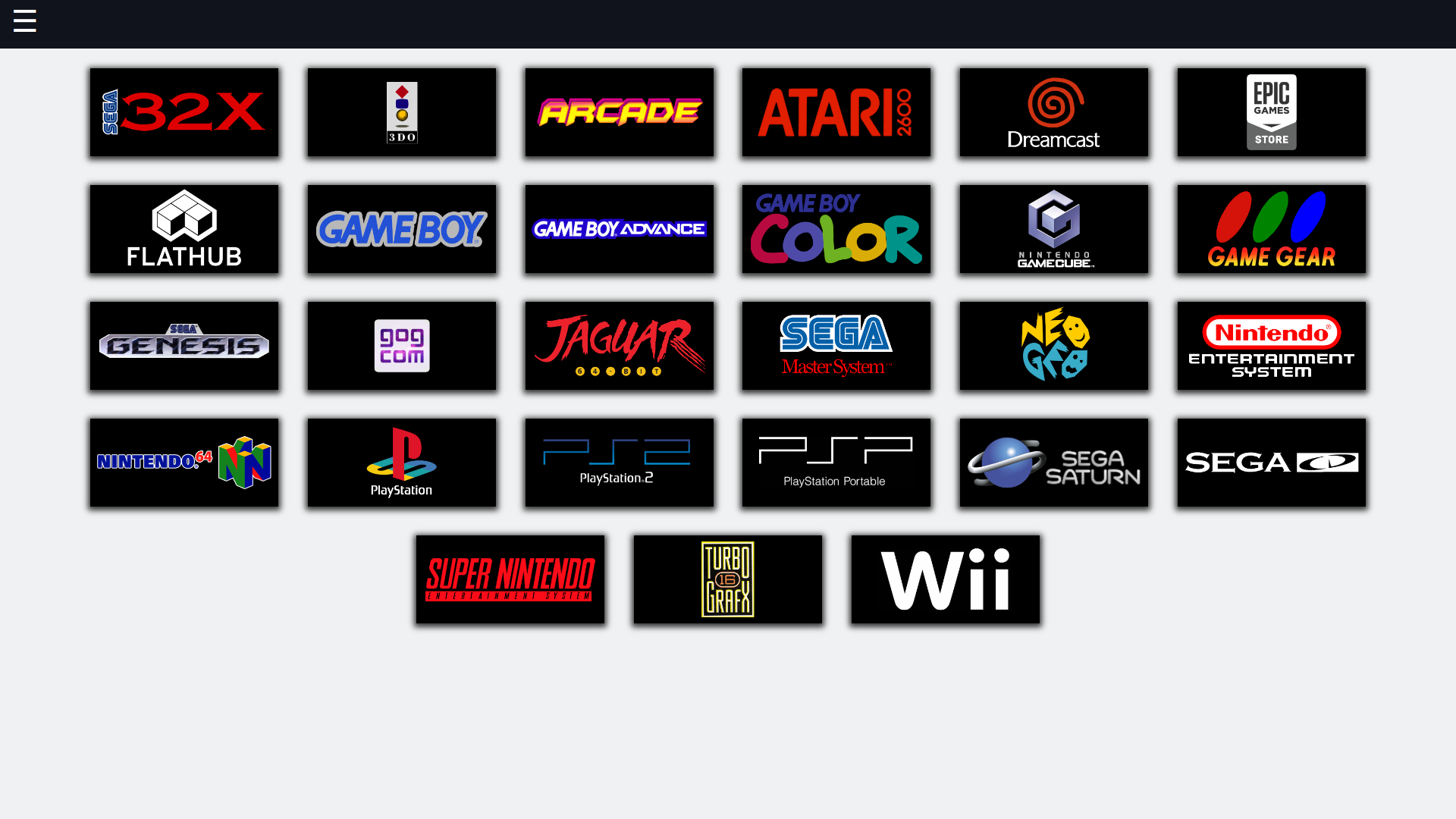
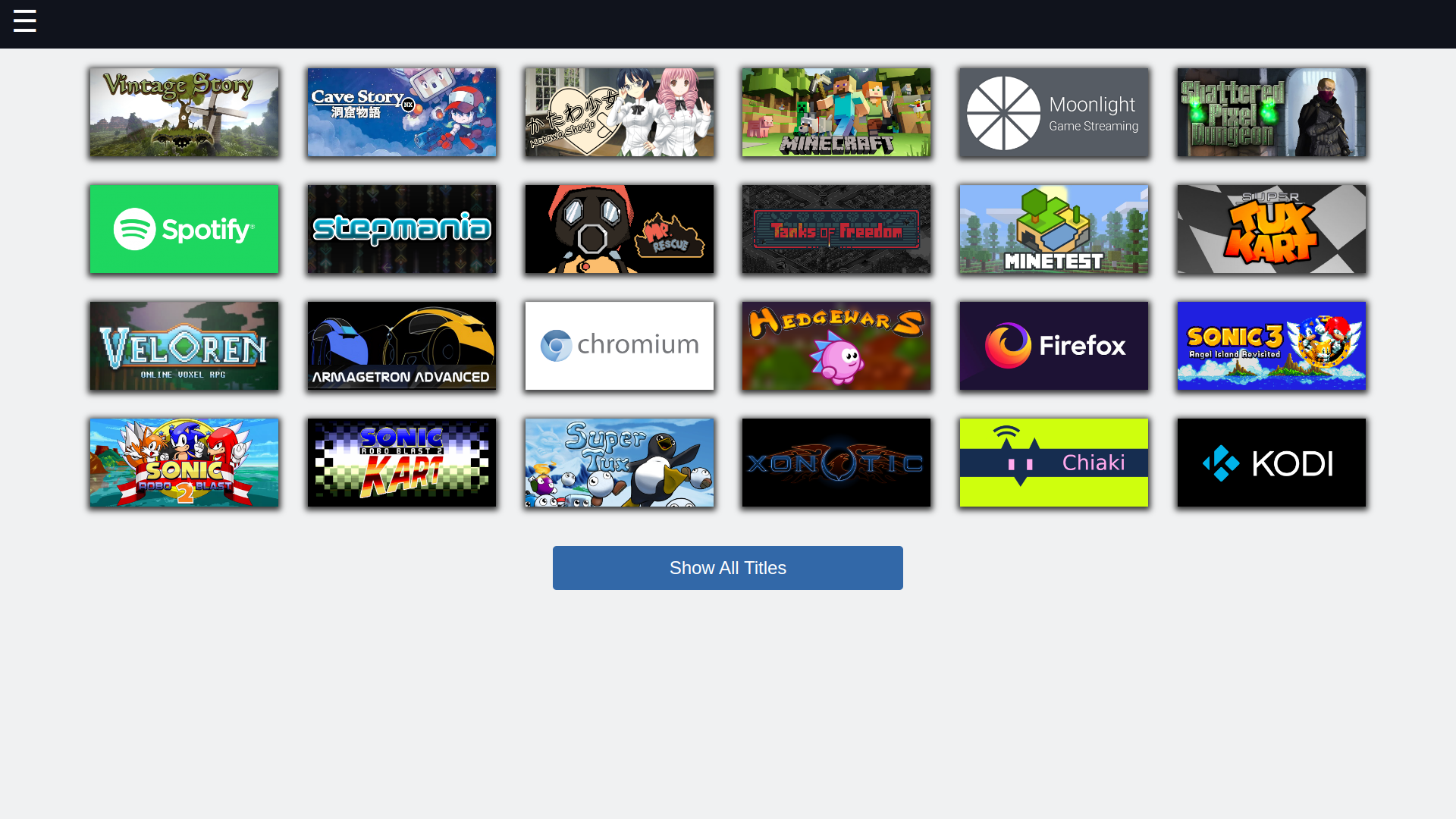
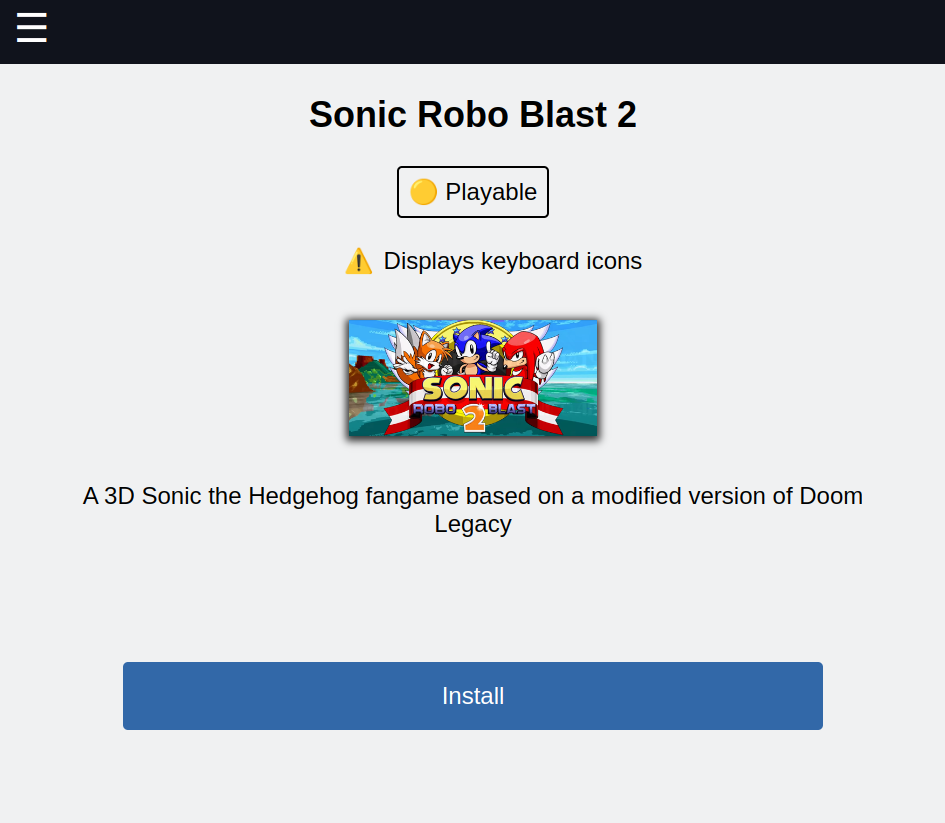
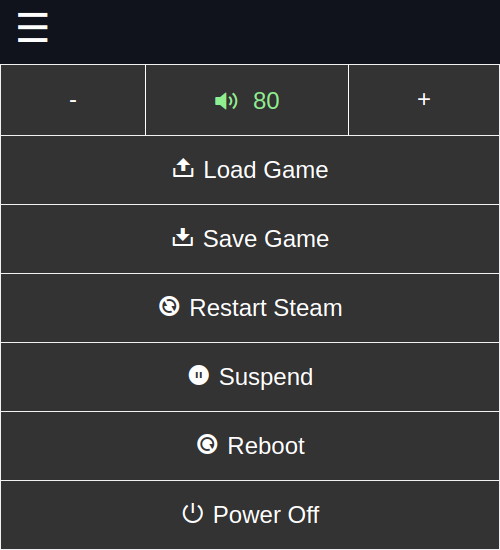
GOG, EPIC 및 FLATHUB 응용 프로그램 및 게임은 호환성에 대해 평가되고 스팀 데크 등급을 반영하여 "지원되지 않은", "플레이 가능"및 "검증"등급을 할당했습니다. Chimeraos Discord의 Chimera-Data에 대해 PR을 제출하거나 compatibility-reports 채널에서 댓글을 달면 이러한 등급에 기여할 수 있습니다.
Library 로 이동 한 다음 Flathub 선택하여 Flatub에 응용 프로그램을 설치할 수 있습니다.
Chimera는 또한 ~/.local/share/chimera/banners/flathub/ 에 추가로 허용 된 전도 응용 프로그램 목록을 살펴 봅니다. Flathub 앱 ID를 해당 디렉토리의 파일 이름으로 사용하여 460x215 또는 920x430 크기의 PNG 또는 JPEG 이미지를 추가하십시오. Flatub 앱 ID는 응용 프로그램의 Flatub 페이지의 URL의 마지막 부분에서 얻을 수 있습니다. 예를 들어, Minecraft의 ID는 com.mojang.Minecraft 입니다.
응용 프로그램이 잘 작동하면 앱 ID 및 그리드 이미지로 새 문제를 만들어 설치 가능한 기본 앱 세트에 추가 할 수 있습니다.
Epic 계정에 로그인 한 후 Epic Games Store에서 게임을 다운로드하여 설치할 수 있습니다.
게임은 자동으로 양성자로 시작됩니다. 모든 게임이 작동하는 것은 아닙니다.
GOG 계정에 로그인 한 후 GOG에서 게임을 다운로드하여 설치할 수 있습니다.
GOG 지원은 현재 몇 가지 제한 사항이 있습니다.
ROM과 배너 이미지를 키메라에 업로드 할 수 있으며 Steam에 추가됩니다. 에뮬레이터는 사전 구성되어 있으며 거의 모든 컨트롤러로 상자에서 재생할 준비가되어 있습니다.
다음 플랫폼은 현재 지원됩니다.
시간이 지남에 따라 더 많은 플랫폼이 추가됩니다.
CD 기반 플랫폼은 일반적으로 CHD 형식의 게임 파일을 사용해야하지만 ISO 파일에서도 작동 할 수도 있습니다. CHD 파일은 chdman 도구를 사용하여 CUE/BIN 형식에서 쉽게 만들 수 있습니다.
BIOS 파일은 게임과 동일하게 업로드 할 수 있습니다. 그러나 바로 가기의 이름은 에뮬레이터가 파일 확장자없이 찾고있는 파일의 이름을 반영해야합니다.
또한 "숨기기"옵션을 선택하므로 BIOS 파일이 다른 게임과 함께 Steam에 표시되지 않습니다.
http : //chimeraos.local : 8844/system에서 도달 할 수있는 "시스템"페이지를 통해 일부 시스템 설정에 액세스 할 수 있습니다.
TBD
웹 응용 프로그램을 사용할 때마다 Chimeraos를 실행하는 시스템에서 표시되는 사용자 정의 비밀번호가 표시됩니다. 원하는 경우이 동작을 변경하고 대신 고정 비밀번호를 구성 할 수 있습니다.
SSH를 사용하면 chimeraos 기계의 명령 줄에 원격으로 액세스 할 수 있습니다.
관련 필드에 붙여 넣어 공개 키를 추가 한 다음 페이지 하단에서 "저장"을 클릭하십시오. 작업이 성공하면 페이지가 다시로드되면 "공개 키 추가"필드 아래에 공개 키가 표시됩니다.
참고 : 응용 프로그램은 다음 기준과 일치하는 공개 키만 허용합니다.
ssh- 로 시작합니다. 이 명령은 Chimera-Data Repo의 호환성 도구, Teaks 및 패치 데이터베이스를 업데이트합니다.
이 명령은 호환성 도구 (현재 다양한 버전의 Proton GE) 용 스터브 파일을 생성 한 다음, 도구를 사용하는 게임이 먼저 실행될 때 자동으로 다운로드됩니다.
~/.config/steam-tweaks.yaml 에있는 경우 자동으로 다운로드 된 조정 데이터베이스 또는 로컬 오버라이드 파일에 따라 Steam 게임을 구성합니다.
밸브의 스팀 플레이/양성자 화이트리스트를 확장하여 호환 도구, 런치 옵션 및 스팀 입력이 게임별로 활성화되어 있는지 여부를 지정합니다. 많은 게임이 이미 상자 밖으로 작동하도록 구성되어 있으며 시간이 지남에 따라 더 많이 추가됩니다. 소유 한 게임을 테스트하고 구성을 제출하여 도움을주십시오.
proton_42 , steamlinuxruntimed9vk , noesync 등).enabled 값은 지정된 게임에 증기 입력을 사용합니다. " 321040 " :
compat_tool : proton_411
compat_config : noesync
launch_options : MY_VARIABLE=1 %command%
steam_input : enabled각 게임은 스팀 앱 ID에 의해 지정됩니다. 앱 ID를 인용해야합니다.
~/.local/share/chimera/shortcuts/ 에 저장된 하나 이상의 Yaml 형식의 바로 가기 정의 파일을 읽고 사용 가능한 모든 증기 계정에 단축키를 추가합니다.
name : Firefox # name of the shortcut as it will appear in Steam (required)
cmd : firefox # the command to execute (required)
dir : /full/path/to/working/dir # the directory from which to execute the command
params : github.com # any parameters to invoke the command with
banner : /path/to/image.png # the horizontal banner image to use (460x215)
poster : /path/to/image.png # the vertical poster image to use (600x900)
background : /path/to/image.png # the background/hero image to use (1920x620)
logo : /path/to/image.png # the logo image to use (overlaid on top of background image)
icon : firefox # small icon to show in Steam
compat_tool : proton_9 # use the given compatibility tool, useful for running Windows executables
compat_config : noesync # use the given compatibility tool options
hidden : false # 'false' to show the shortcut in Steam, 'true' to hide it
tags : # a list of tags to be assigned to the shortcut in Steam
- Browser
- Custom Shortcut - name : Firefox
cmd : firefox
...
- name : Chromium
cmd : chromium
...